

By Nathan E. Malpass, Dernière mise à jour: July 7, 2020
Vous recherchez un logiciel au format USB? Cherchez pas plus loin! Nous vous donnerons un aperçu des meilleurs outils disponibles et vous donnerons également des méthodes que vous pouvez utiliser.
Le formatage de votre clé USB de temps en temps est important. Il est utilisé pour préparer le lecteur flash pour une utilisation par un ordinateur. Le formatage vous permet de créer un système de classement assurant l'organisation des données au sein de la clé USB.
Lorsque vous formatez votre disque, vous pouvez l'effacer pour le faire fonctionner comme si vous en aviez acheté un nouveau. Et à cause de cela, vous cherchez peut-être le meilleur Logiciel au format USB qui vous aidera à faire une table rase de votre lecteur.
Ce guide parlera de certains des meilleurs Logiciel au format USB disponible. Tous ces logiciels peuvent être utilisés pour nettoyer votre lecteur flash, vous permettant d'ajouter des fichiers et même d'ajouter des logiciels mis à jour pour une utilisation sur d'autres ordinateurs.
Partie 1. Qu'est-ce que le formatage et quels sont les logiciels au format USB?Partie 2. Meilleur logiciel au format USB à utiliserPartie 3. Comment formater des lecteurs flash sans logiciel de format USBPartie 4. Le meilleur outil de récupération de donnéesPartie 5. Conclusion
Avant de plonger dans le meilleur Logiciel au format USB, nous devons expliquer ce qu'est le formatage. Essentiellement, formater une clé USB (ou tout autre type de lecteur) signifie que vous préparez la partition spécifiquement sélectionnée dans le lecteur afin qu'elle puisse être utilisée par un système d'exploitation particulier.
Cela se fait en supprimant chaque élément de données dans le lecteur et en configurant son système de fichiers. Pour Windows, le système de fichiers couramment utilisé est NTFS. Parfois, cependant, les systèmes de fichiers FAT32 et exFAT sont également utilisés. Pour macOS, les systèmes de fichiers les plus courants sont HFS + et APFS. D'un autre côté, les utilisateurs de Linux utilisent le système de fichiers EXT.
Logiciel au format USB est utilisé pour faire exactement ce qu'ils demandent. Il est utilisé pour formater les clés USB pour supprimer toutes ses données et créer un système de classement en son sein. Parfois, un logiciel au format USB peut également être utilisé pour formater d'autres disques, y compris les disques durs et les cartes SD.
En tant que tel, ce guide vous donnera un aperçu des meilleurs logiciels au format USB que vous pouvez utiliser. Ce logiciel a ses propres avantages et inconvénients. Ils ont des limites et des capacités qui les rendent uniques les uns des autres. Bien sûr, ils ont aussi des similitudes. Découvrez-les dans la section suivante.
Cet outil est 100% gratuit et peut être utilisé par n'importe qui. Il est spécialement conçu par Authorsoft pour formater rapidement n'importe quel lecteur flash USB. Les systèmes de fichiers pris en charge incluent NTFS, FAT, exFAT et FAT32.
Il offre la possibilité d'effacer toutes les données de votre lecteur flash rapidement et en toute sécurité. Il supprime même l'espace dans les clés USB - des espaces qui ne peuvent pas être éliminés de la manière traditionnelle de formatage. Cet outil puissant supprime les logiciels malveillants infectant les clés USB.
S'il y a des erreurs de partition dans votre lecteur, la création d'Authorsoft peut être utilisée pour les corriger. Des étiquettes de volume pour les clés USB peuvent également être créées. Avant de formater votre disque, vous pouvez utiliser l'outil de formatage de stockage sur disque USB pour le rechercher des erreurs.
La grande chose à propos de cet outil est qu'il a été testé avec des milliers de lecteurs flash. Il s'agit notamment de disques de marques telles que SanDisk, Transcend, Kingston, Toshiba, HP, Sony, ADATA, Panda, Seatech, Silicon Power, Corsair et bien d'autres encore.
En tant que logiciel au format USB, il vous permet de formater votre clé USB ou de les partitionner en NTFS ou FAT32 sans avoir à payer un sou. Il fonctionne également comme un programme qui gère les partitions permettant aux utilisateurs de formater, effacer, créer, redimensionner, supprimer, gérer et masquer les partitions.
L'édition à domicile de l'outil est totalement gratuite et peut être utilisée à des fins personnelles. Il est très facile à utiliser et vous permet d'étendre les partitions. Le redimensionnement, le déplacement, la copie, l'effacement et la fusion de partitions sont également possibles avec l'outil.
Sa vidéo tutoriel apparaîtra automatiquement pour vous guider tout au long des étapes initiales d'utilisation du logiciel. L'édition gratuite prend en charge Windows XP, Vista, 7, 8 et 10. Si vous souhaitez acheter l'outil, vous pouvez le faire pour 59 $ pour 2 ordinateurs. Il en coûte 139 $ pour 2 serveurs et 399 $ pour une utilisation au sein d'une même entreprise.
Ce logiciel gratuit au format USB vous permet de formater rapidement et facilement des disques vers des systèmes de fichiers NTFS, FAT32 ou exFAT. Il fonctionne facilement et rapidement et peut être utilisé pour corriger le formatage incomplet des clés USB.
Cet outil peut également être utilisé pour créer un lecteur flash USB amorçable en choisissant simplement l'option où vous pouvez créer un disque de démarrage DOS. Même si l'outil est totalement gratuit, il est toujours facile à utiliser et à comprendre.
L'outil HP est portable et peut également être placé dans des lecteurs flash afin que vous puissiez l'utiliser sur n'importe quel ordinateur que vous aimez. Les systèmes d'exploitation populaires de Windows sont également pris en charge par ce logiciel. L'inconvénient de cet outil est qu'il ne fonctionne pas sur les disques durs internes et ses partitions. Cependant, cela fonctionne très bien pour les lecteurs flash USB. Vous pouvez le lancer en tant qu '«Administrateur» pour qu'il fonctionne sur votre ordinateur.
Ce programme est un logiciel de format USB gratuit vous permettant de formater votre disque dur et sa partition dans le système de fichiers FAT32. L'interface est très facile à utiliser et en dehors du formatage, elle permet d'initialiser ou de supprimer facilement des partitions ou des disques.
Même si l'outil est totalement gratuit, il fonctionne en quelques clics seulement pour vous aider à supprimer ou à initialiser des partitions. Outre le formatage de votre clé USB, il prend également en charge la reconnaissance des disques durs internes au sein des ordinateurs (y compris ses partitions séparées).
L'inconvénient de cet outil est qu'il ne fonctionne que pour le système de fichiers FAT32. Il ne prend pas en charge macOS mais peut être utilisé sous Windows XP, Vista, 7 et 2000. Il ne prend pas en charge le dernier système d'exploitation Windows 10.
Cependant, il y a toujours un avantage à ce logiciel au format USB. Il vous suffit de décompresser l'archive téléchargée pour l'utiliser. Aucune installation n'est nécessaire pour utiliser l'outil. Les DLL ne sont pas également nécessaires.
Ce logiciel au format USB a été créé par HDD GURU et dispose d'une version gratuite pour un usage personnel uniquement. La version gratuite a une limite de vitesse de 50 Mo par seconde, ce qui équivaut à 180 Go par heure. Il vous permet de formater des disques durs externes et internes.
En raison de sa fonction de formatage de bas niveau, il peut être utilisé pour formater complètement les disques durs et les lecteurs flash. Cela signifie qu'aucune donnée d'origine dans le lecteur ne sera laissée. Il est également idéal pour supprimer les erreurs de base sur les disques durs.
Même s'il est gratuit, l'outil est très convivial. Outre la prise en charge des disques durs internes, des disques durs externes et des lecteurs flash USB, il peut être utilisé sur des cartes mémoire externes, y compris SD, CF, MMC et des clés USB.
L'inconvénient de cet outil est qu'il reconnaît l'intégralité de votre disque dur interne comme une partition et non comme des partitions séparées. Si vous souhaitez supprimer la limite de vitesse, vous devez payer 3.30 $ pour un usage personnel ou domestique. Pour une utilisation commerciale ou professionnelle (sans limite de vitesse), vous devez payer 27 $ par siège.
Les mises à jour sont gratuites à vie, ce qui est une bonne chose. Les gros disques tels que LBA-48 sont également pris en charge. Les interfaces prises en charge incluent SATA, IDE, SAS, FIREWIRE, USB et SCSI. De nombreux fabricants sont pris en charge, notamment Maxtor, Seagate, Samsung, Toshiba, IBM, Western Digital, Hitachi et bien d'autres encore.
Il existe certaines méthodes que vous pouvez mettre en œuvre pour formater des lecteurs flash sans avoir à utiliser un logiciel au format USB. Ces méthodes sont totalement gratuites, vous n'avez donc pas à vous soucier de payer une énorme somme d'argent juste pour les mettre en œuvre.
La première méthode consiste simplement à aller dans l'Explorateur Windows et à regarder le panneau latéral gauche. Cliquez avec le bouton droit sur le lecteur flash et choisissez de formater le disque amovible. Vous pouvez choisir une capacité dans la fenêtre qui apparaît.
Vous pouvez également choisir le système de fichiers souhaité parmi NTFS, FAT32 et exFAT. Si vous souhaitez ajouter une étiquette de volume pour nommer le lecteur flash, vous pouvez également le faire. Il est recommandé de décocher l'option «Formatage rapide». Cela entraînera un temps de formatage plus long; cependant, cela vous donnera un meilleur résultat. Enfin, cliquez sur "Démarrer" et attendez la fin du processus de formatage.
La gestion des disques se trouve dans le Panneau de configuration de votre ordinateur avec le système d'exploitation Windows. Cependant, vous pouvez facilement le trouver en tapant "Gestion de disque»Dans la fonction de recherche de la barre des tâches Démarrer.
Habituellement, si vous utilisez Windows 10, les mots «Créer et formater des partitions de disque dur» s'afficheront au lieu des mots «Gestion des disques». En tant que tel, vous devez cliquer sur cette application pour ouvrir l'outil de gestion de disque.
Une fois à l'intérieur de l'outil, cliquez sur la lettre du lecteur flash. Faites un clic droit dessus puis choisissez l'option «Formater». Encore une fois, les options s'affichent et vous devez choisir les bons paramètres que vous souhaitez pour votre lecteur flash.
Si vous ne souhaitez pas utiliser un logiciel au format USB, vous pouvez opter pour l'invite de commande ou ce qu'ils appellent CMD. Il est préférable de l'utiliser lorsque votre ordinateur Windows ne peut pas terminer le formatage de votre lecteur flash USB.
Les étapes pour l'utiliser peuvent être vues ci-dessous:
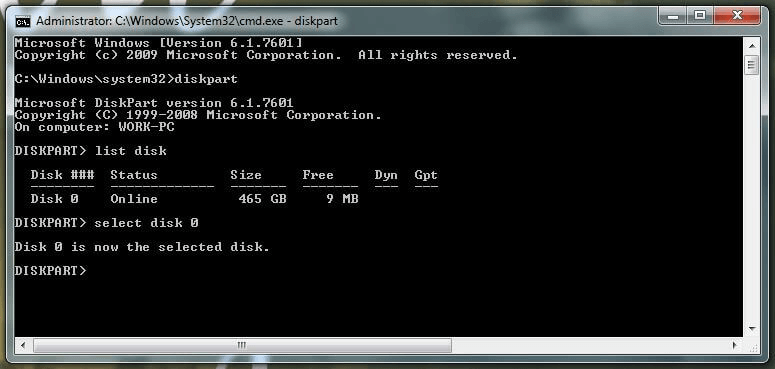
Quel est le meilleur logiciel de récupération de données? Si votre clé USB est corrompue ou endommagée, ou si vous avez utilisé un logiciel au format USB et complètement effacé son contenu, vous pouvez utiliser FoneDog Data Recovery. Cela peut être utilisé pour récupérer les fichiers supprimés ou perdus dans vos clés USB.
Mis à part les lecteurs flash USB, il peut être utilisé pour récupérer des fichiers à partir de internes disques durs, disques durs externes, cartes mémoire, PC Windows (y compris la corbeille) et ordinateurs macOS (y compris la corbeille). Il s'agit d'un outil de récupération de données polyvalent qui fait des merveilles.
De plus, l'outil peut être téléchargé et installé sur les ordinateurs macOS et Windows afin que vous n'ayez pas à vous soucier du système d'exploitation dont vous disposez. L'essai gratuit de l'outil vous permet de le tester avant de l'acheter.
Il peut être utilisé pour récupérer des fichiers supprimés et pour récupérer des données d'accidents de disque, de formatage de partitions, de re-partitions, d'attaques de virus, de clones incorrects et de suppression par erreur de partitions. Les supports de stockage amovibles sont également pris en charge.
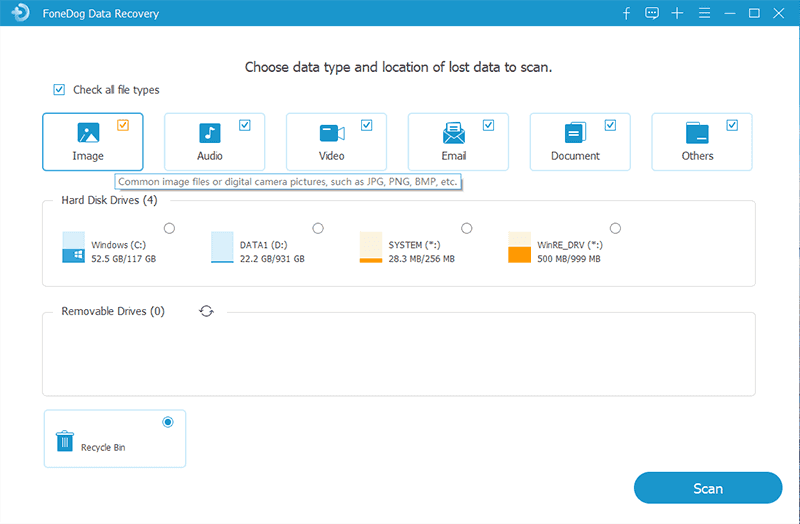
Quel que soit le logiciel de format USB que vous choisissez, vous devez vous assurer qu'il fonctionne réellement pour formater votre disque et ses partitions sans entraîner de dommages. Ce logiciel au format USB a différents systèmes de fichiers qu'ils prennent en charge. De plus, vous pouvez également utiliser les trois méthodes que nous avons décrites pour effectuer un formatage sans avoir à utiliser le logiciel. Ce sont des techniques gratuites que tout le monde peut faire.
Si vous avez perdu des données en raison de re-partitions, de partitions supprimées accidentellement et même de formatage, vous pouvez utiliser FoneDog Data Recovery pour récupérer différents types de fichiers. Des images, des documents, des fichiers audio, des vidéos et même des archives peuvent être récupérés avec l'outil.
Il fonctionne sur Windows, macOS, lecteurs flash, cartes mémoire, partitions et disques durs, entre autres. De plus, il peut vous aider à récupérer les fichiers supprimés de votre corbeille ou corbeille. Les systèmes de fichiers pris en charge incluent NTFS, FAT16, FAT32, EXT et exFAT.
La grande chose à propos de cet outil est qu'il peut également vous aider à récupérer des e-mails. Il prend en charge de nombreux types de données et vous n'aurez besoin d'aucun autre outil de récupération de données lorsque vous l'avez. En tant que tel, vous pouvez instantanément récupérer FoneDog Data Recovery grâce à son téléchargement gratuit. Testez l'outil et vous trouverez des merveilles avec la récupération de fichiers perdus.
Laisser un commentaire
Commentaire
Data Recovery
FoneDog Data Recovery recovers the deleted photos, videos, audios, emails, and more from your Windows, Mac, hard drive, memory card, flash drive, etc.
Essai Gratuit Essai GratuitArticles Populaires
/
INTÉRESSANTTERNE
/
SIMPLEDIFFICILE
Je vous remercie! Voici vos choix:
Excellent
Évaluation: 4.7 / 5 (basé sur 85 notes)